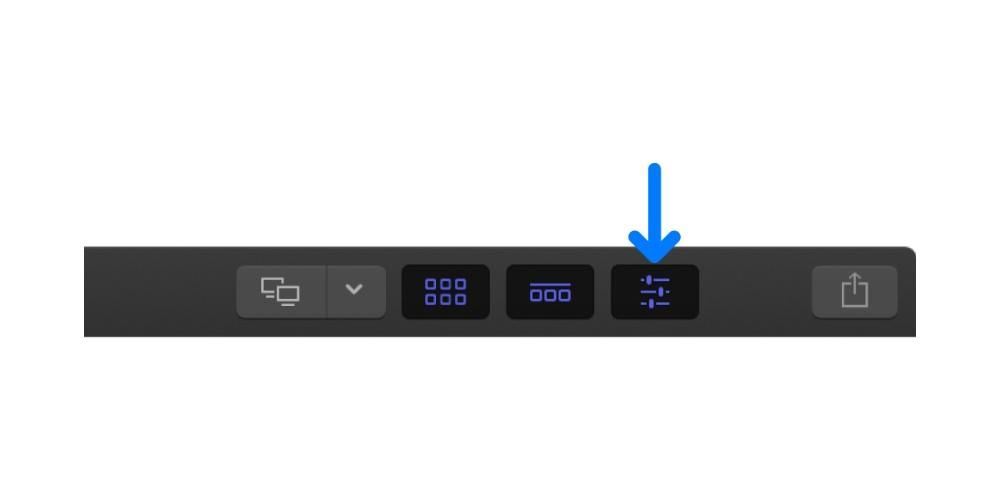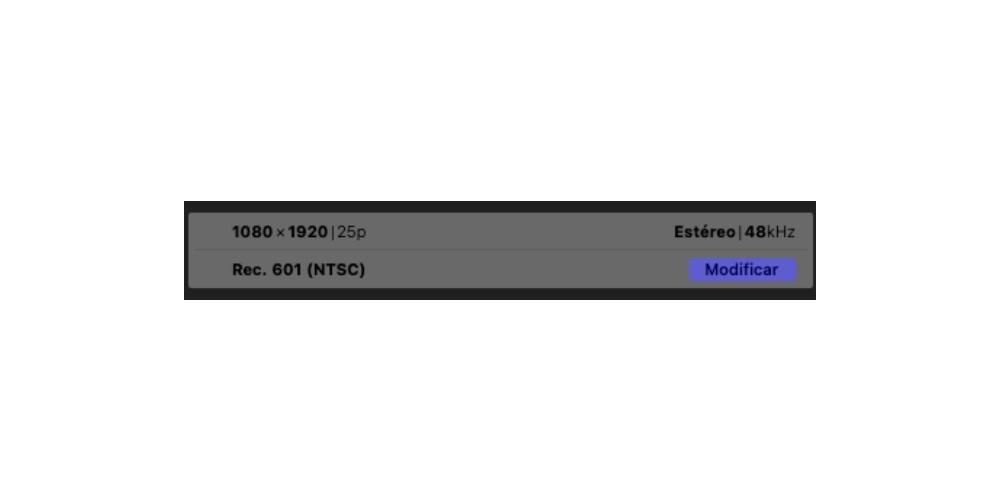เมื่อพูดถึงการตัดต่อวิดีโอ มีปัจจัยสำคัญหลายประการที่ต้องพิจารณาและจะระบุว่าวิดีโอของคุณเข้าถึงผู้ชมเป้าหมายหรือไม่ ที่โดดเด่นที่สุดคืออัตราส่วนกว้างยาว พารามิเตอร์ที่ Final Cut Pro สามารถปรับเปลี่ยนและปรับให้เข้ากับความต้องการของแต่ละคนได้ง่ายมาก นั่นคือเหตุผลที่ในโพสต์นี้ เราจะอธิบายวิธีการทำในไม่กี่ขั้นตอนง่ายๆ
เหตุใดคุณจึงควรปรับขนาดของวิดีโอ
ดังที่เราได้กล่าวไว้ก่อนหน้านี้และอย่างที่เราได้ทำไปแล้วในโพสต์ที่ต่อเนื่องกัน ซึ่งเราได้พูดถึงประเด็นสำคัญต่างๆ ในการตัดต่อวิดีโอใน Final Cut อัตราส่วนภาพเป็นปัจจัยสำคัญ ในการสร้างสรรค์ภาพและเสียงทั้งหมด ในตอนท้ายของวันมันประกอบด้วยมิติเดียวกันและ ปรับให้เข้ากับผู้ชมและแพลตฟอร์ม สิ่งเหล่านี้เป็นจุดสำคัญเพื่อให้ได้ผลลัพธ์ที่ดีที่สุด
โดยปกติ วิดีโอมักจะมีขนาดแนวนอนที่อาจแตกต่างกันเพียงเล็กน้อย อย่างไรก็ตาม ด้วยจำนวนอุปกรณ์มือถือที่เพิ่มขึ้น และด้วยเหตุนี้ เครือข่ายสังคมออนไลน์ มีการบริโภคเนื้อหาในรูปแบบแนวตั้งมากขึ้นทุกวัน ซึ่งทำให้เนื้อหาภาพและเสียงต้องได้รับการปรับให้เข้ากับแต่ละแพลตฟอร์มที่ผู้ชมจะใช้งาน
ตัวอย่างที่ใช้งานได้จริงสามารถพบได้ในสองเครือข่ายโซเชียลที่ได้รับความนิยมมากที่สุดในโลก YouTube และ อินสตาแกรม. ในตอนแรก วิดีโอที่ผู้สร้างอัปโหลดส่วนใหญ่จะอยู่ในรูปแบบแนวนอน เนื่องจากผู้ชมสามารถรับชมผ่านอุปกรณ์ต่างๆ เช่น สมาร์ทโฟน แท็บเล็ต คอมพิวเตอร์ หรือแม้แต่โทรทัศน์ อย่างไรก็ตาม Instagram เป็นเครือข่ายโซเชียลเนื้อหารูปแบบแนวตั้ง ดังนั้นอุดมคติคือการเผยแพร่เนื้อหาด้วยขนาดที่ปรับให้เข้ากับเครือข่ายโซเชียลนี้ อันที่จริง สิ่งเดียวกันนี้เกิดขึ้นกับเครือข่ายโซเชียลอื่นที่มีกำลังมหาศาลเช่น ติ๊กต๊อก.

แน่นอน ทั้งบน Instagram บน YouTube เช่นเดียวกับแพลตฟอร์มอื่นๆ สำหรับการบริโภคเนื้อหามัลติมีเดีย คุณสามารถอัปโหลดวิดีโอได้ทั้งแนวตั้งและแนวนอน แต่ถ้าคุณต้องการโดดเด่นและใช้ประโยชน์จากศักยภาพของแต่ละแพลตฟอร์มอย่างเต็มที่ อุดมคติก็คือ คุณปรับเนื้อหาให้เข้ากับวิธีที่ผู้ใช้แต่ละคนบริโภค ด้วยเหตุนี้จึงเป็นสิ่งสำคัญมากที่จะต้องทราบขั้นตอนในการปฏิบัติตามเพื่อให้สามารถปรับเปลี่ยนเนื้อหาของคุณให้มีอัตราส่วนกว้างยาวที่เหมาะสมสำหรับแต่ละช่วงเวลาและสถานที่ และในบทความนี้ เราจะบอกคุณโดยละเอียดเกี่ยวกับเรื่องนี้
นี่คือขนาดที่มีอยู่ใน Final Cut Pro
อย่างที่คุณทราบ Final Cut Pro เป็นซอฟต์แวร์ตัดต่อวิดีโอที่ Apple ได้พัฒนาขึ้นสำหรับมืออาชีพในภาคนี้ ดังนั้นจึงมีตัวเลือกมากมายในการปรับอัตราส่วนภาพของวิดีโอทั้งหมดของคุณ อย่างไรก็ตาม ก่อนดำเนินการอย่างเต็มที่เพื่อบอกคุณว่าคุณต้องปฏิบัติตามขั้นตอนใดบ้างจึงจะสามารถทำได้โดยง่าย เราต้องการบอกคุณเกี่ยวกับตัวเลือกต่างๆ ที่แอปพลิเคชันนี้มีให้คุณ
เลือกหนึ่งในตัวเลือกเริ่มต้น
อย่างที่เราพูดกัน Final Cut Pro มีตัวเลือกมากมายให้ผู้ใช้ ซึ่งคุณสามารถใช้ปรับอัตราส่วนกว้างยาวของวิดีโอของคุณได้ สิ่งเหล่านี้จะสูงหรือต่ำขึ้นอยู่กับรูปแบบวิดีโอที่คุณเลือก ด้านล่างนี้ คุณจะเห็นตัวเลือกทั้งหมดที่มี
- 1920×1080
- 1440×1080
- 1280×1080
- หนึ่ง 080i HD
- 1920×1080
- 1440×1080
- 1280×1080
- 720p HD
- 1280×720
- 960×720
- 720 × 576 DV
- 720×576 DV อนามอร์ฟิค
- 720×576
- 720×576 อนามอร์ฟิค
- 2048×1024
- 2048×1080
- 2048×1152
- 2048×1536
- 2048×1556
- 3840×2160
- 4096×2048
- 4096×2160
- 4096×2304
- 4096×3112
- 5120×2160
- 5120×2560
- 5120×2700
- 5760×2880
- 7680×3840
- 7680×4320
- 8192×4320
- 720×1280
- 1080×1920
- 2160×3840
- 720×720
- 1080×1080
- ในบาร์ ห้องสมุด เลือกเหตุการณ์ที่มีโครงการที่คุณต้องการแก้ไข
- เลือก ร่าง.
- คลิกที่ปุ่ม สารวัตร จากแถบเครื่องมือ หรือเลือก หน้าต่าง จากนั้นเลือก คุณสมบัติโปรเจ็กต์
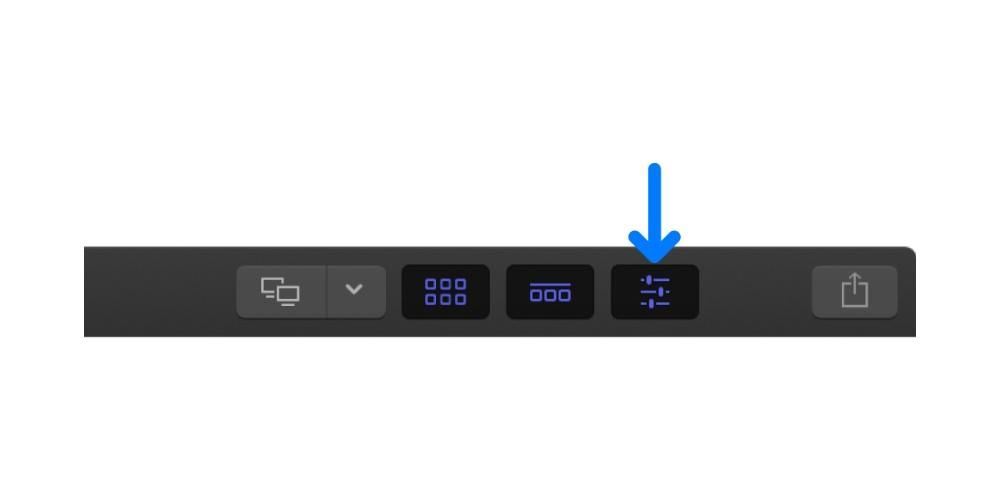
- ในตัวตรวจสอบคุณสมบัติของโครงการคลิกที่ปุ่ม แก้ไข ซึ่งออกมาเป็นสีม่วง
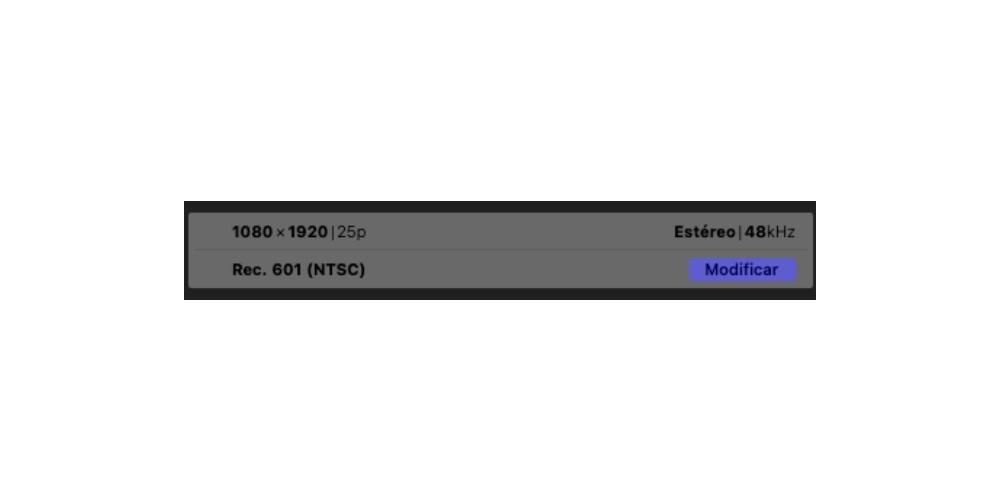
- ในเมนูที่แสดง เปลี่ยนการตั้งค่า ขึ้นอยู่กับความต้องการของคุณ
- คลิกที่ ที่จะยอมรับ.

นี่คืออัตราส่วนต่างๆ ที่คุณมีใน Final Cut Pro อย่างที่คุณเห็น คุณต้องคำนึงถึงรูปแบบของวิดีโอและความละเอียดด้วย . ส่วนใหญ่ได้รับการออกแบบมาเพื่อส่งออกวิดีโอในรูปแบบแนวนอน เนื่องจากเป็นวิดีโอที่พบบ่อยที่สุด แต่ถ้าคุณดู Final Cut คุณจะสามารถส่งออกในรูปแบบแนวตั้ง หรือแม้แต่ในรูปแบบสี่เหลี่ยมจัตุรัสได้ อย่างไรก็ตาม นี่ไม่ใช่ทางเลือกเดียวที่คุณมี เราจะบอกคุณถึงวิธีการปรับแต่งอัตราส่วนภาพของวิดีโอตามความชอบของคุณ
ปรับแต่งขนาดวิดีโอของคุณ
แม้ว่า Final Cut จะมีตัวเลือกมากมาย แต่อาจเกิดขึ้นได้ว่าอัตราส่วนภาพที่คุณต้องการจะไม่พบโดยค่าเริ่มต้น และคุณต้อง กำหนดค่าด้วยตนเอง . โชคดีที่นี่เป็นตัวเลือกที่ Apple ชั่งน้ำหนักและได้พัฒนาในโปรแกรมตัดต่อที่ออกแบบมาสำหรับมืออาชีพ

สิ่งเดียวที่คุณต้องทำเพื่อปรับแต่งพารามิเตอร์เหล่านี้ได้คือการคลิก ในเมนูดรอปดาวน์รูปแบบ บนตัวเลือก ส่วนบุคคล วิธีนี้คุณสามารถป้อนค่าความละเอียดที่คุณต้องการเพื่อปรับอัตราส่วนกว้างยาวของวิดีโอตามที่คุณต้องการ ช่วงเวลาหนึ่งที่คุณอาจต้องใช้ทางเลือกนี้คือการอัปโหลดโพสต์ในรูปแบบวิดีโอไปยัง Instagram เนื่องจากแม้ว่าจะเป็นรูปแบบแนวตั้ง แต่ขนาดที่เหมาะสมที่สุดจะแตกต่างจากขนาดปกติ 720×1280 , 1080×1920 ดิ 2160×3840 อันที่จริงความละเอียดที่เหมาะสมคือ 1080×1350 .

ขั้นตอนในการปรับเปลี่ยนอัตราส่วนภาพของวิดีโอของคุณ
เมื่อเราอธิบายทุกสิ่งที่คุณจำเป็นต้องรู้เกี่ยวกับอัตราส่วนกว้างยาวสำหรับวิดีโอของคุณแล้ว ถึงเวลาแล้วที่จะบอกคุณว่าคุณต้องปฏิบัติตามขั้นตอนใดบ้างเพื่อให้สามารถเปลี่ยนแปลงและปรับให้เข้ากับความต้องการของคุณได้อย่างสมบูรณ์แบบ ดังที่คุณจะสามารถสังเกตได้ ขั้นตอนต่างๆ นั้นง่ายมาก มากจนดำเนินการได้ภายในเวลาเพียงไม่กี่วินาที สิ่งที่สำคัญที่สุดคือคุณต้องชัดเจนเกี่ยวกับอัตราส่วนภาพที่คุณต้องใช้เพื่อให้บรรลุวัตถุประสงค์ที่คุณมีกับวิดีโอของคุณ ขั้นตอนที่ต้องปฏิบัติตามคือ